win10蓝牙在哪里打开?win10蓝牙怎么开方法教学?
win10的更新升级也是紧贴当今世界的发展潮流,发现蓝牙连接也在win10当中后,我们便会想尝试一番。看看win10系统在使用蓝牙后表现如何?根据本篇教学来弄懂蓝牙开关在哪,便能快速打开蓝牙连接。

win10蓝牙怎么开:
1、我们用鼠标点击左下角的【菜单】。
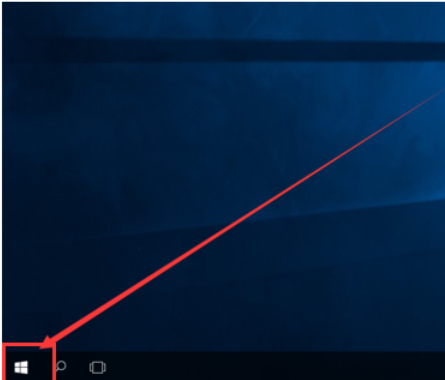
2、然后选择【齿轮】图标,点击进入。
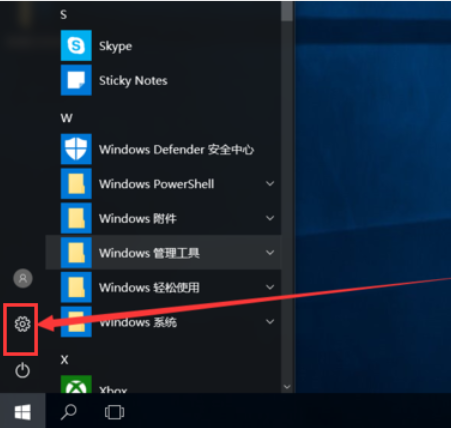
3、在打开的窗口中,我们选择【设备】。
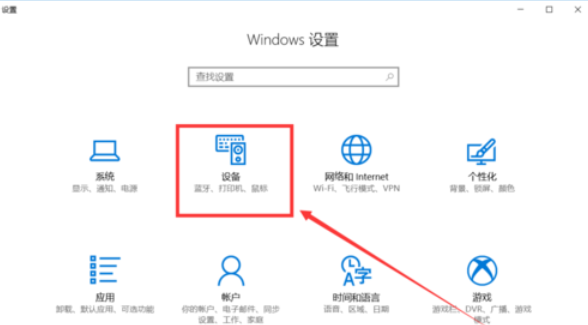
4、然虎在【蓝牙和其他设备】中,我们能够看到蓝牙的开启状态。
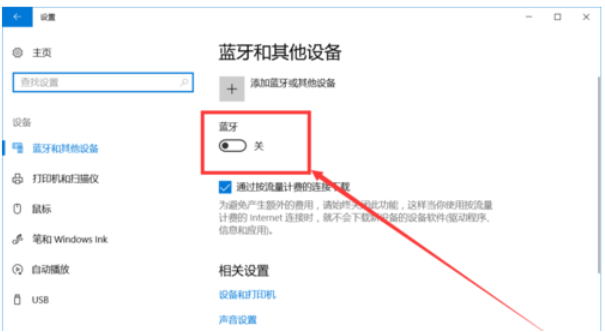
5、点击打开后,我们就能够选择添加我们的蓝牙设备了哦。
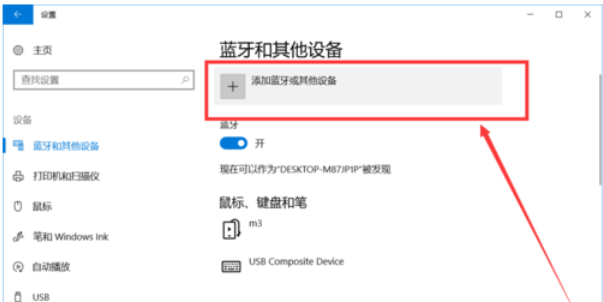
以上就是本站为广大用户们提供的win10蓝牙开启的方法了,希望能够帮助到广大的用户们,谢谢阅读~
相关文章
- win10系统无法进入安全模式怎么办?
- Win10 1909怎么禁用光驱?Win10 1909禁用光驱教程
- Win10更新一直提示失败怎么回事?Win10更新失败解决方法
- win10安装不了软件怎么办?win10安装不了软件的解决方法
- 如何导出win10系统自带浏览器Edge的收藏夹?
- win10右键显示设置打不开怎么办?有没有好的解决方法?
- win10系统怎么获得管理员权限
- win10系统更新失败后却无法开机怎么办?
- win10正在安装卡在95%怎么办
- win10系统开机后总是显示:正在配置更新不要关闭计算机?是什么情况?
- win10依赖服务或组无法启动解决方法?依赖服务或组无法启动错误1068
- 如何使用win10系统的邮箱?win10系统的邮箱使用教程
- win10一段时间不用网络就掉线连不上怎么办?有什么解决方法?
- win10系统滚动条自动滚动是什么原因?win10系统滚动条自动滚动修复方法
- win10系统个性化日历如何设置?
- win7系统中使用习惯的字体能不能和win10通用呢?
